Frontline Feedback Aufgabe
Über die Aufgabe des Frontline Feedbacks
Mit der Aufgabe Frontline Feedback können Sie neue Feedback-Anfragen in Ihren Frontline Feedback-Projekten auf der Grundlage verschiedener Qualtrics-Ereignisse erstellen. Diese Aufgabe funktioniert gut mit anonymen Umfragen, z. B. wenn Sie ein öffentliches Vorschlagsfeld benötigen oder Feedback von Personen ohne Qualtrics sammeln müssen.
Einrichten einer Frontline Feedback Aufgabe
- Navigieren Sie zum Workflows Abschnitt eines Projektsoder die eigenständig Workflows Seite.

- Klicken Sie auf Workflow anlegen .
- Auswählen Wird gestartet, wenn ein Ereignis empfangen wird.
- Wählen Sie Ereignis die den Workflow starten.
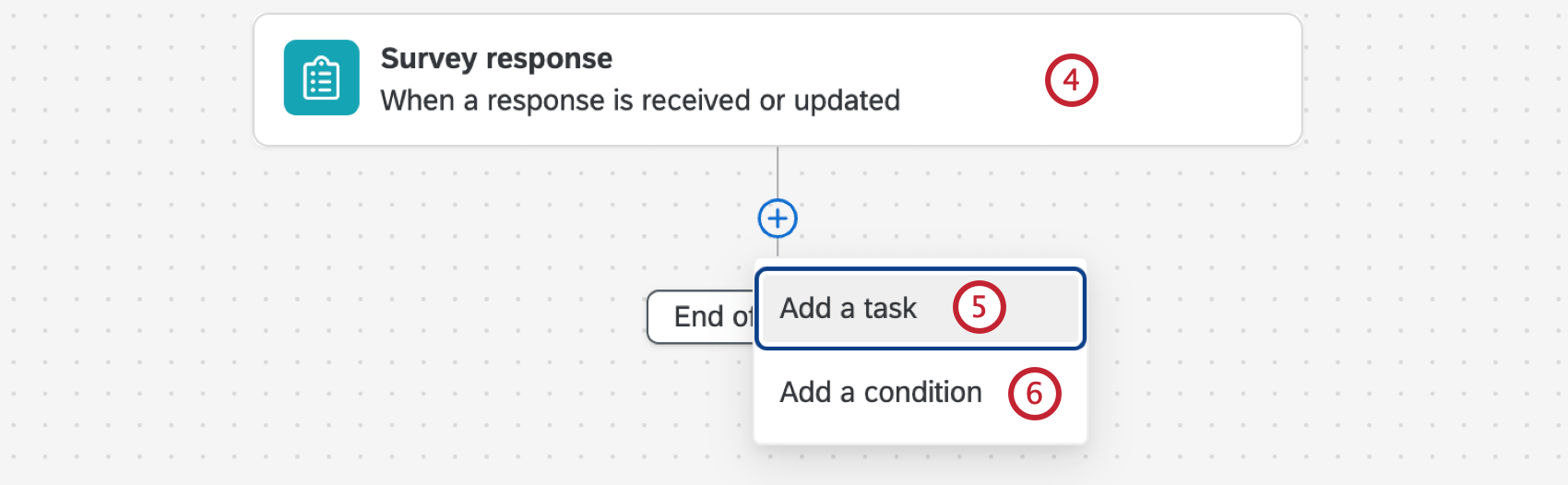 TIPP: In der Regel handelt es sich hierbei um ein Ereignis zur Beantwortung einer Umfrage, mit dem der Workflow beginnt, wenn eine neue Antwort auf eine Umfrage übermittelt wird.
TIPP: In der Regel handelt es sich hierbei um ein Ereignis zur Beantwortung einer Umfrage, mit dem der Workflow beginnt, wenn eine neue Antwort auf eine Umfrage übermittelt wird. - Falls gewünscht, klicken Sie auf das Pluszeichen ( + ) und dann auf Bedingung hinzufügen, um Ihrem Workflow Bedingungen hinzuzufügen. Bedingungen Legen Sie fest, wann der Workflow ausgelöst wird.
- Klicken Sie auf das Pluszeichen ( + ) und dann auf Aufgabe hinzufügen .
- Wählen Sie die Feedback Aufgabe.
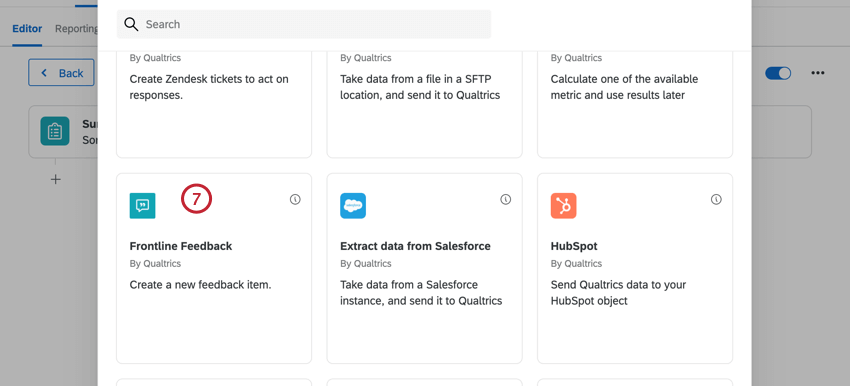
- Wählen Sie das Feedback aus, in dem die Anforderung gesichert werden soll. Dies ist erforderlich.
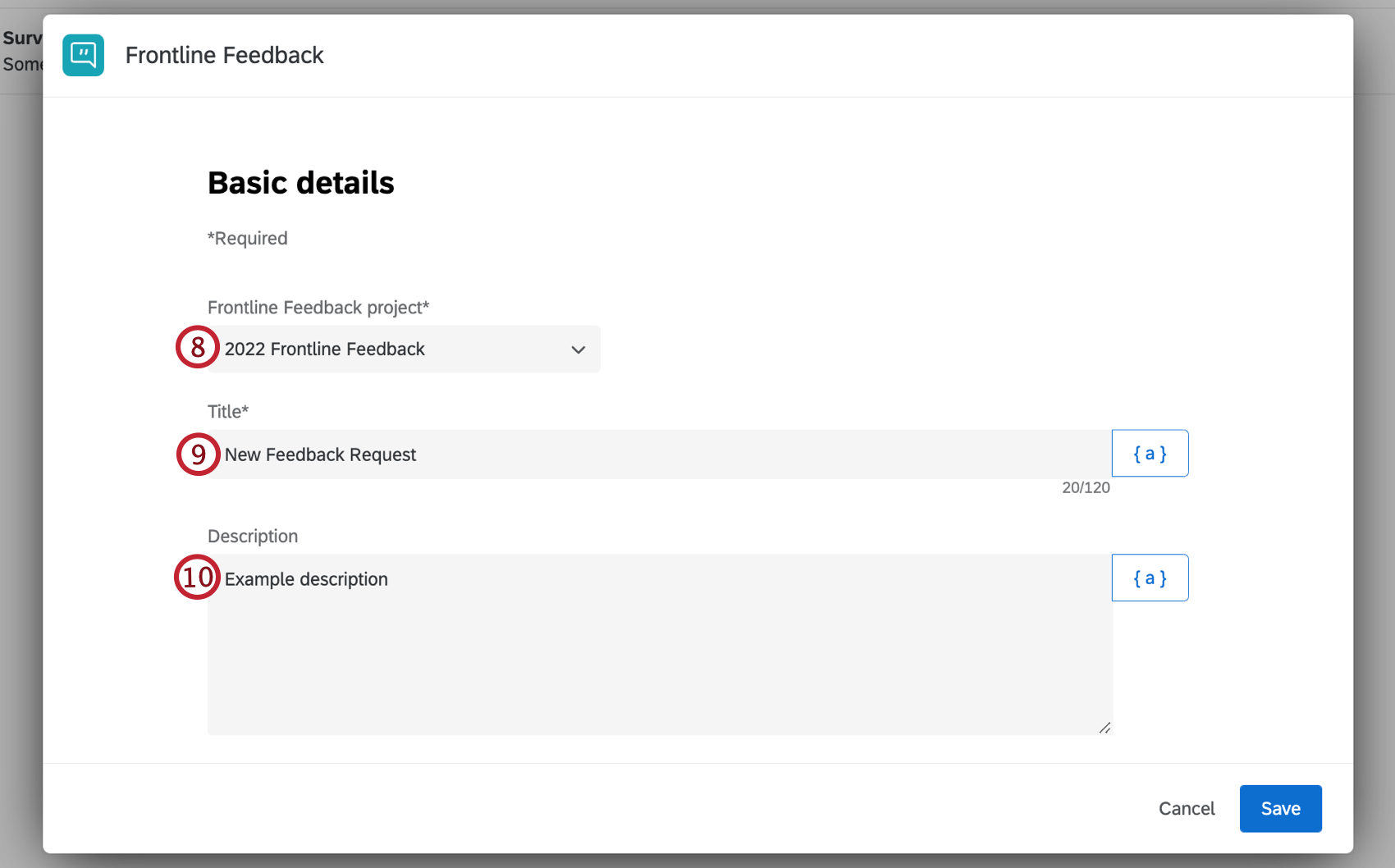 Tipp: Sie können nur Projekte auswählen, für die Sie Eigentümer.
Tipp: Sie können nur Projekte auswählen, für die Sie Eigentümer. - Geben Sie Folgendes ein: Titel für die Feedback. Dieses Feld ist auf 120 Zeichen beschränkt. Da dieses Feld eine Zeichenbeschränkung hat, können Sie diese Informationen auch in der Beschreibung sichern, um sicherzustellen, dass kein Text verloren geht. Dies ist ein Pflichtfeld. Wenn Sie diese Informationen aus einer Umfrage abrufen, können Sie Folgendes tun: Zeichenbeschränkung für Texteingabe festlegen um sicherzustellen, dass der Titel passt.
- Geben Sie Folgendes ein: Beschreibung für die Feedback.
- Geben Sie Folgendes ein: Bearbeiter für die Feedback. Dies muss eine E-Mail-Adresse eines Benutzers sein, der für das Feedback registriert ist.
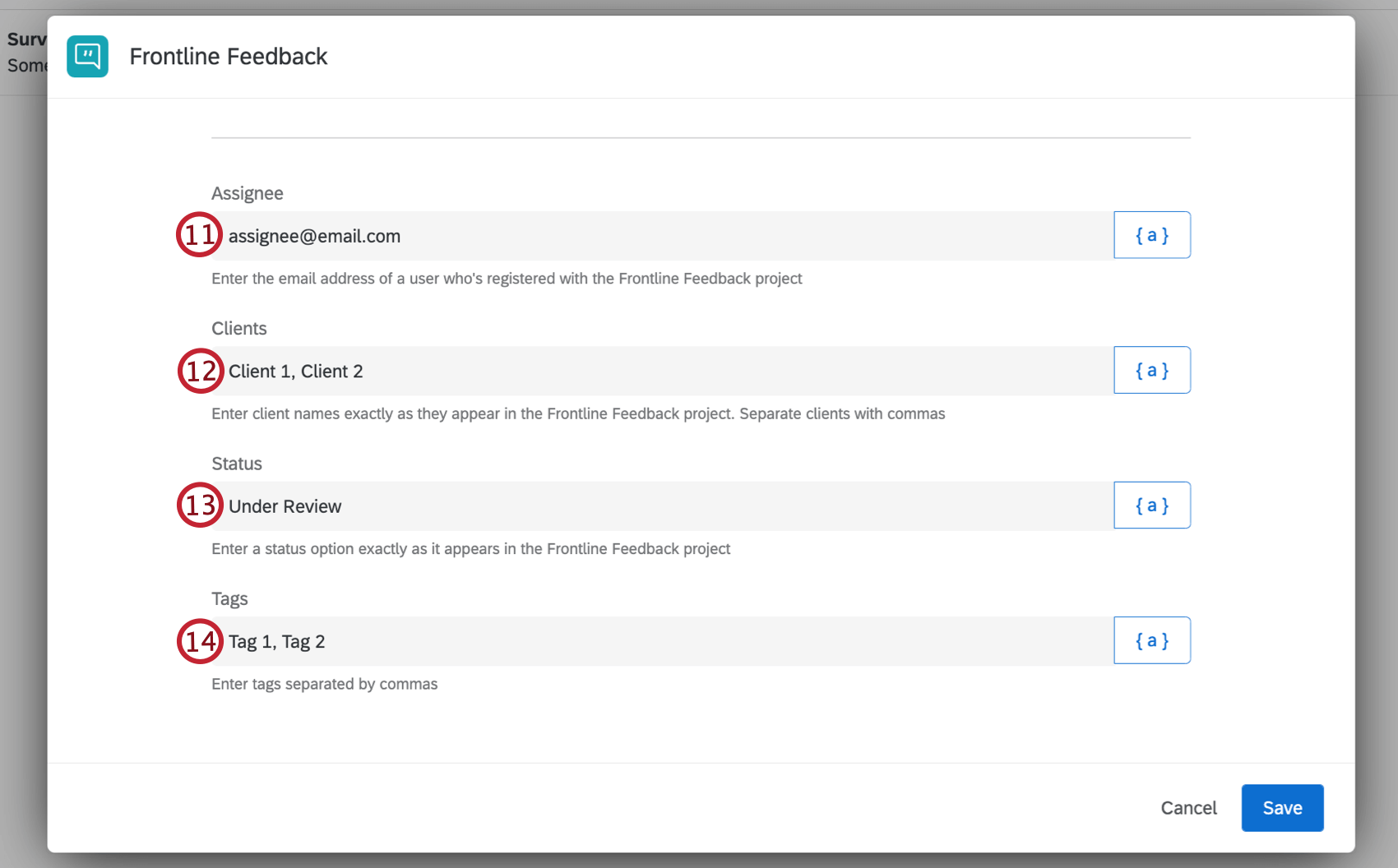
- Geben Sie Folgendes ein: Mandanten für die Feedback. Geben Sie die Client-Namen genau so ein, wie sie im Feedback angezeigt werden, und trennen Sie sie durch Kommas.
- Geben Sie Folgendes ein: Status für die Feedback. Geben Sie Folgendes ein: Status genau so, wie es im Feedback angezeigt wird.
- Geben Sie Folgendes ein: Tags für die Feedback. Getrennt nach Tag mit einem Komma.
Tipp: Wenn ein Tag eingegeben wird, das noch nicht im Feedback vorhanden ist, wird es angelegt.
- Geben Sie den Wert für ein beliebiges benutzerdefinierte Felder Sie haben in Ihrem Feedback erstellt.
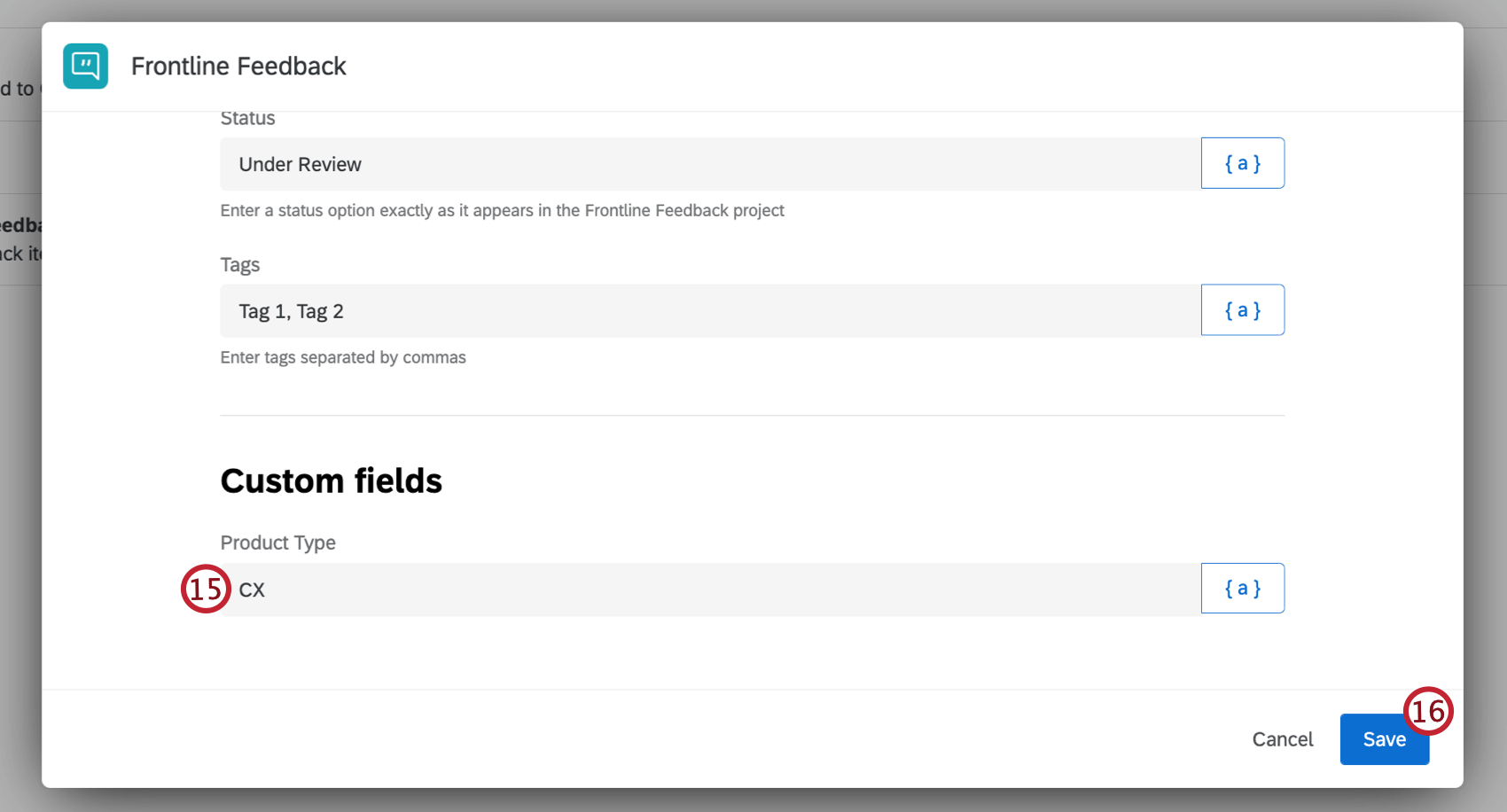 Achtung! Nur benutzerdefinierte Felder mit Multiple Choice Antwortmöglichkeiten können der Aufgabe Frontline Feedback hinzugefügt werden. Texteingabefelder werden derzeit nicht unterstützt.
Achtung! Nur benutzerdefinierte Felder mit Multiple Choice Antwortmöglichkeiten können der Aufgabe Frontline Feedback hinzugefügt werden. Texteingabefelder werden derzeit nicht unterstützt. - Klicken Sie auf Speichern.
Tipp: Klicken Sie auf das Symbol {a} Symbol weiter einem beliebigen Feld, das eingefügt werden soll dynamischer Text für den Wert des Felds. Mit Dynamischer text können Sie dynamische Werte verwenden, z. B. die Antwort des Befragte:r auf eine Umfrage. Bei Bedarf können Sie eine Aufgabe Umfrage so umwandeln, dass sie mit den Feldern übereinstimmen, die in Ihrem Feedback verwendet werden.